皆さんはスマートフォンのバッテリー切れに困ったことはありませんか?
最近では位置情報を利用したゲームが続々と登場し、バッテリーの消費もかなり多くなったかと思います。
今回はそんなバッテリーのお悩みを解消するスマートフォンのご紹介です!
スマートフォンの電池が切れた!さてどうする?
バッテリーで充電する
まぁこれが一番一般的な方法だと思います。
最近ではモバイルバッテリーも普及し、バッテリーが自体が非常に安価になっていて、数千円程度あればスマートフォンを10回近く充電できる大容量バッテリーが購入できます。
ですが充電しながらの使用はスマートフォン本体の発熱の原因となり、バッテリーの劣化を招きます。
またスマートフォンからケーブルが伸びているのは非常に不格好ですよね?
端末を変える
オタクならこうします。
オタクは端末を複数台持っているので電池が切れれば端末を変えるという人も多いようです。
ですがこれは複数台のスマートフォンに対して回線の契約やセットアップを行う必要があり、維持費やコストも高めとなります。
また複数端末で利用できるTwitterやハングアウトは良いのですが、LINEなどの複数端末で利用できないサービスを継続して使用できないというめんどくささがあります。
そもそもバッテリー容量が大きければバッテリーは切れない!
そもそもですが、バッテリー容量が大きければバッテリー切れなんてないわけです!
ということで最近では大容量バッテリーを積んだ機種が話題になっています。
今回はその1つであるASUS ZenFone Maxをご紹介します。
ASUS ZenFone Max
IIJmioのファミリーシェアプランと一緒に契約して分割で購入しました。
ちなみに少しグローバルモデルは少しスペックが上昇しています。
外装

外箱
外箱です。
ZenFoneのパッケージはだいたいこんな感じのデザインですね。

外箱側面
見えにくいですが、側面の丸い窓にはスペックが書かれています。
左からカメラ、Bluetooth 4.0、Wi-Fi?、4G(LTE)、HD(画面解像度),バッテリーアイコン(バッテリーが多いことを表している?)となっています。
ビジュアルでわかりやすいので良いですね。

開けるとすぐに本体がお出迎え。
箱を開けると本体が登場。
梱包の仕方はAppleを意識しているような気もします。

付属品
本体以外の同梱物はこんな感じです。
ACアダプター、MicroUSBケーブル、各種説明書、イヤホン、イヤーピース、OTGケーブルで以上です。

前面
カラバリはブラックを選択。
吸い込まれそうな黒さですね。
本体下部にはASUS特有のスピン加工がされたパーツが見えます。

ナビゲーションバーはタッチ式になっている。
ナビゲーションバーは左から戻る、ホーム、マルチタスクとなっています。
一般的なAndroidと同じ並びで使いやすいかと思います。
またタッチキーなので画面をナビゲーションバーで圧迫されなくていいと思います。
バックライトは搭載されていないので暗い場所でも少し使いづらいかも?
スピン加工がされている部分はガラスのような素材となっています。

背面
背面パネルは革のような加工が施されたプラスチックでした。
アルミやガラスなどに比べると質感は劣りますが、滑りにくくていいと思います。
若干丸みを帯びているのも持ちやすいポイントです。
本体下部の穴が開いている部分はスピーカーです。

光り輝くASUSロゴ。
中央少し上にはASUSのロゴが埋め込まれています。
その上には控えめなサイズのカメラが搭載されています。
レーザーオートフォーカスを搭載しており、高速にフォーカスできます。

フレームはプラスチック。
本体右側面に電源ボタンとボリュームボタン、本体上面にはイヤホンジャックが搭載されています。
本体側面のフレーム部はプラスチックで高級感はあまりありません。

ZenFone Max自慢の5000mAhバッテリー。
バックパネルをペリペリと剥がすとZenFone Max自慢の大容量バッテリーが現れます。
一見交換可能に見えますが、シールが貼られており、自分で交換を行うとメーカー保証が無効となりますのでくれぐれもバッテリーを外そうとしないでください。
バッテリーの下の方にはシリアル番号とIMEIが書かれています。
バッテリーのさらに下にはスピーカーがあります。
バックパネルでは結構大きく穴が開いていましたが、実際は結構小さいです。

国内でも使用できるデュアルSIM対応スマートフォンの1つです。
本体裏側上部にはMicroSDスロット、SIMカードスロットがあります。
MicroSDはカメラの下部のスロットに入れてずらして固定します。
SIMは2枚まで挿すことができます。(サイズはMicroSIM)
SIMは横から差し込むタイプなのでSIMアダプターなどを使うと取れなくなる可能性もあります。
できるだけサイズの合ったSIMを使用しましょう。
スペック
| メーカー | ASUS |
|---|---|
| モデル | ZenFone Max(ZC550KL) |
| OS | Android 5.0.2 → Android 6.0.1 |
| CPU | Qualcomm Snapdragon 410 MSM8916(1.2GHz 4コア) |
| GPU | Adreno 306 |
| RAM | 2GB LPDDR3(グローバルモデルは3GB) |
| ディスプレイ | 5.5インチ IPS液晶 Gorilla Glass 4 1280 x 720px(HD) |
| アウトカメラ | 1300万画素 レーザーオートフォーカス デュアルカラーLEDフラッシュ |
| インカメラ | 500万画素 |
| センサー | GPS 電子コンパス 光センサー 加速度センサー 接近センサー 磁気センサー |
| ストレージ | 16GB(グローバルモデルは32GB) |
| Wi-Fi | IEEE 802.11b/g/n |
| Bluetooth | v4.1 |
| バッテリー容量 | 5000mAh |
| バッテリー駆動時間 | Wi-Fi:約22.6時間 モバイル通信時:約20.7時間 連続通話時間(3G):約2258分 連続待受時間(3G):約914.4時間 連続待受時間(LTE):約683.6時間 |
| バッテリー充電時間 | 約4.8時間 |
| 対応周波数 | GSM:850/900/1800/1900 3G:W-CDMA 800(6)/800(19)/850(5)/900(8)/1900(2) /2100(1) FDD-LTE:2100(1)/1800(3)/850(5)/800(6)/900(8)/1700(9)/800(18)/800(19)/700(28) |
| 端子等 | MicroUSB MicroSIMスロットx2 MicroSDスロット(最大128GBまで) イヤホンジャック |
| 本体サイズ | 156 x 77.5 x 10.55mm |
| 重量 | 202g |
| 特典 | ASUS WebStorageサービス:5GB(永年無料版) Googleドライブ:100GB(2年間無料版) |
ZenFone Max 詳細仕様 PDF – ASUS Japanを参考にしました。
ASUS独自の「ZenUI」
ASUSのZenFoneシリーズには独自にカスタマイズされた「ZenUI」が搭載されています。
このZenUIは非常に特徴的で好き嫌いがありますがiOSとAndroidの中間という感じの印象を受けます。
いろいろな独自機能が組み込まれていて非常に便利ではあります。
全部は紹介しきれないので便利だなと思った一部機能のみ紹介していきます。
ランチャーの自動仕分け機能
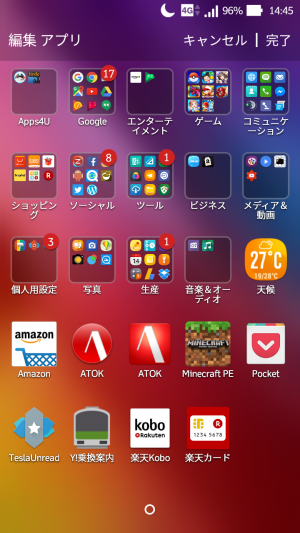
アプリのカテゴリを自動検出し、ある程度フォルダ分けしてくれる。
ZenUIのランチャーはアプリをカテゴリごとに仕分けしてくれます。
昔からAndroidの豊富なアプリ数が魅力でAndroidを使っている私としては結構嬉しい機能です。
どうしてもアプリをインストールしすぎるんですよねぇ・・・
そして何が入っているかわからなくなるという・・・
そんなめんどくさがりな私でも整理することが出来ます!
(いや、整理しているのはZenUIですが・・・)
マルチタスクボタン長押しでスクリーンショット
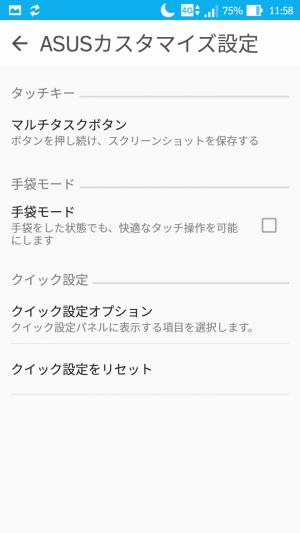
マルチタスクボタン長押しでスクリーンショットが取得できる。
しかも、スクリーンショットの際に音がならない!
マルチタスクボタン長押しにスクリーンショットを割り当てることが出来ます。
これが地味に便利。
片手でスクリーンショットするのが簡単ですし、スクリーンショット音がしないので電車の中などでも手軽にスクリーンショットを撮ることが出来ます。
ちなみにマルチタスクボタン長押しにはメニューなども割り当てられます。
設定→ASUSカスタマイズ設定→マルチタスクボタン から設定可能
片手操作がしやすい「片手モード」
[pc]
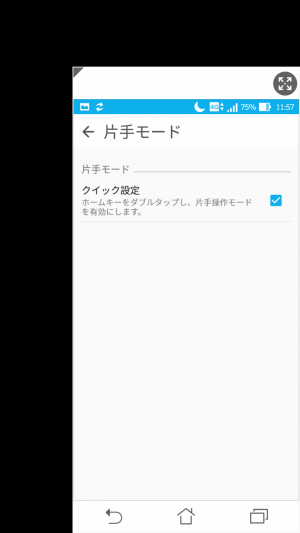
画面を小さく表示する片手モードが非常に便利。
手が小さめの人でも楽に操作できます。
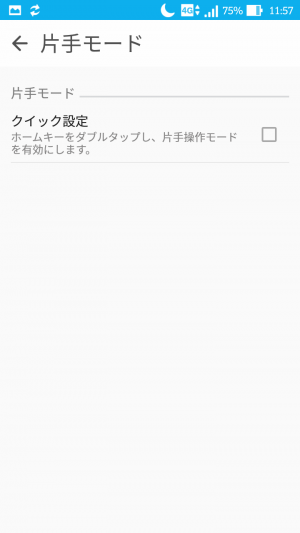
ホームキー2度押しで片手モードへ切り替えるジェスチャーが使える。
[/pc]
[nopc]
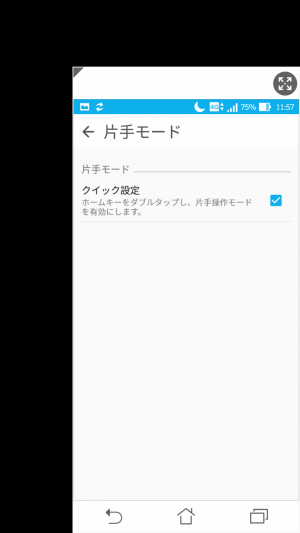
画面を小さく表示する片手モードが非常に便利。
手が小さめの人でも楽に操作できます。
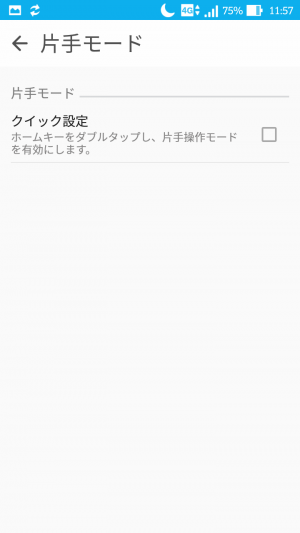
ホームキー2度押しで片手モードへ切り替えるジェスチャーが使える。
[/nopc]
画面を小さく表示できる片手モードを搭載しています。
また設定画面などを開かなくても、ホームボタン2度押しのジェスチャーを登録しておけば簡単に有効に出来ます。
設定→ZenMotion→片手モード から設定可能
スリープから簡単呼び出し「タッチジェスチャー」
[pc]
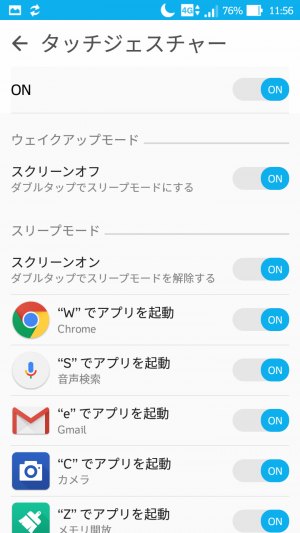
タッチジェスチャーは種類が結構豊富。
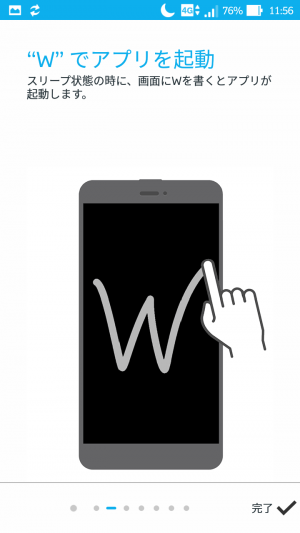
スリープ状態で画面に文字を書くようにジェスチャーすることでアプリを起動できる。
[/pc]
[nopc]
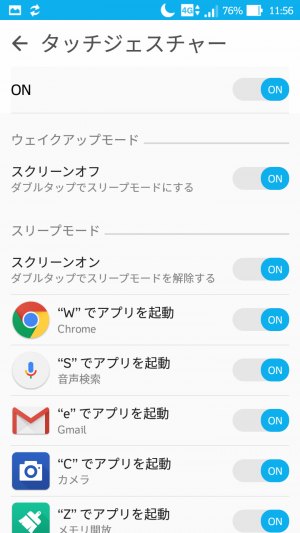
タッチジェスチャーは種類が結構豊富。
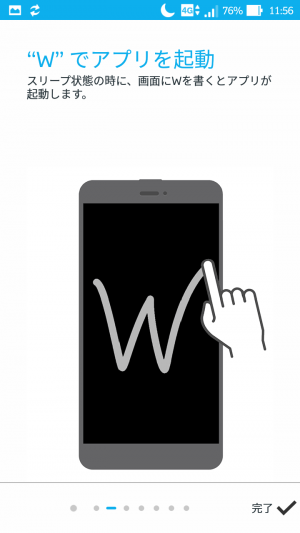
スリープ状態で画面に文字を書くようにジェスチャーすることでアプリを起動できる。
[/nopc]
タッチジェスチャーという機能もかなり便利です。
スリープ状態からダブルタップでスリープ解除やスリープにすることが出来る。
またスリープ状態で画面に文字を書くようにジェスチャーすることで任意のアプリを起動することも出来ます。
W,S,e,C,Z,Vの6文字に設定出来ます。
私は
W:Chrome
S:音声検索
e:Gmail
C:カメラ
Z:メモリ解放
V:ハングアウト
に設定しています。
私はWeb,Search,E-mail,Camera,Voiceをイメージして設定していますが、好きなアプリを設定できるので使いやすいようにカスタマイズするとかなり便利になります。
設定→ZenMotion→タッチジェスチャー から設定可能
バッテリーの持ちはやはり良い
[pc]
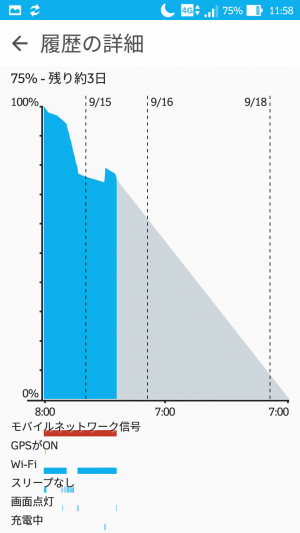
75%のバッテリー残量で残り3日と表示されている。
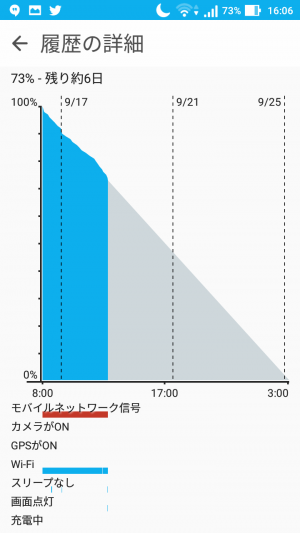
あまり使っていないときは73%で6日という表示になったりとバッテリーの多さが伺える。
[/pc]
[nopc]
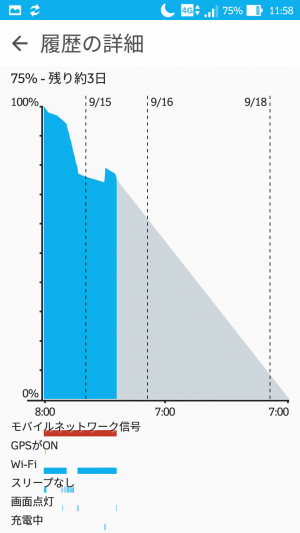
75%のバッテリー残量で残り3日と表示されている。
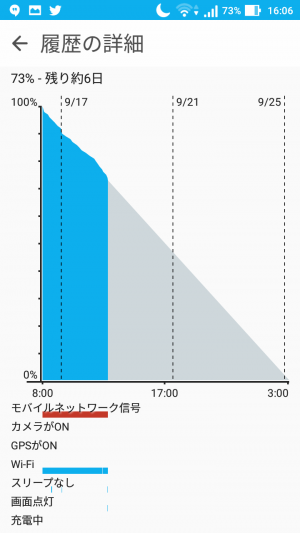
あまり使っていないときは73%で6日という表示になったりとバッテリーの多さが伺える。
[/nopc]
バッテリーを売りにしている端末なだけあって流石にバッテリーの持ちはかなり良いです。
メインとして使っても2日~3日に1回の充電サイクルで良いのは非常に楽です!
私の場合はテザリングしっぱなしでルーターの様に使用していることが多いですね。
テザリングしっぱなしで持ち歩き、通学中の電車でMacBookを繋いで少し記事を書いていたんですが、それでも2日半~3日は持ちます。
CPUは少し力不足か?
[pc]
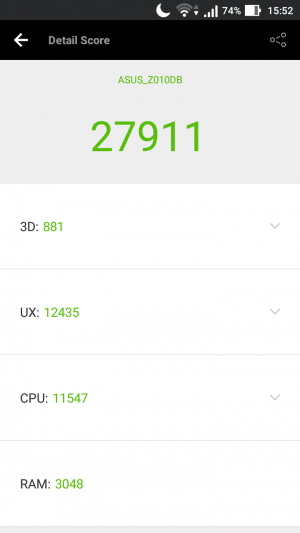
v6.4.1で計測しました。
数値はかなり低め。
特に3Dが弱い。
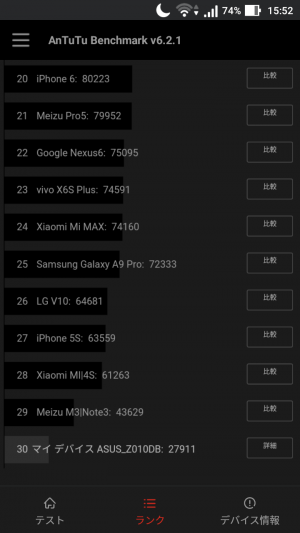
ランキングでは堂々の圏外。
最近スマホが性能高すぎるだけな気はします。
[/pc]
[nopc]
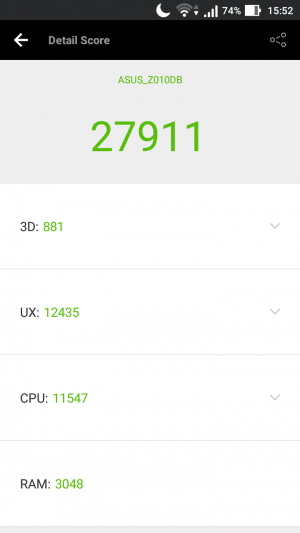
v6.4.1で計測しました。
数値はかなり低め。
特に3Dが弱い。
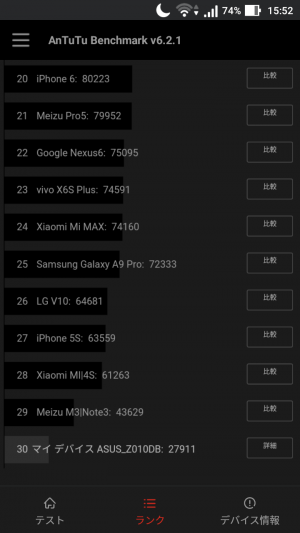
ランキングでは堂々の圏外。
最近スマホが性能高すぎるだけな気はします。
[/nopc]
上の画像はAntutuベンチマークのスコアです。
v6.2.1で計測しました。数値はかなり低めですね。
やはりCPUはミドルエンド向けのため少し力不足を感じます。
3Dゲームなどはもちろん、少し負荷がかかるとすぐにカクつきます。
またバックグラウンドで何か処理をすると同じくカクつくので、アプリ更新中などはまともに動かなくなります。
ですがバックグラウンドで何も動いていない時や負荷がかかっていない時はかなり快適でサクサク動いてくれます。
アプリ起動などもSnapdragon 810やSnapdragon 820と比べるとワンテンポ遅い印象ですが、この価格帯のスマートフォンとしてはかなり優秀だと感じました。
充電はすごく時間がかかる
バッテリー容量が大きく、減りも緩やかな反面充電にもすごく時間がかかります。
0%から100%まで充電するには一晩ほどかかるのでバッテリーがなくなってから充電というよりかはある程度使ったら継ぎ足し充電という使い方が主になります。
またASUS独自の急速充電規格への対応も特に記載がないので急速充電はできないようです。
バッテリー容量が大きいのでできれば急速充電には対応して欲しかったですね・・・
他の機器へ給電できる
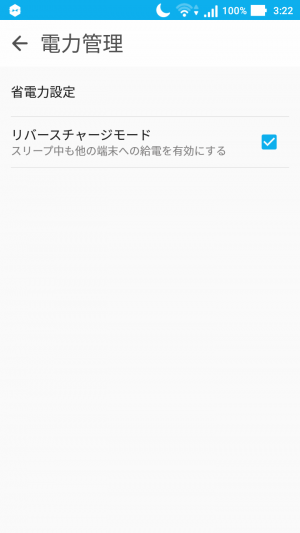
設定→電力管理→リバースチャージモードをONにするとモバイルバッテリーの様に使うことが出来る!

付属のOTGケーブルとMicroUSBケーブルでHuawei Ascend G6と接続。
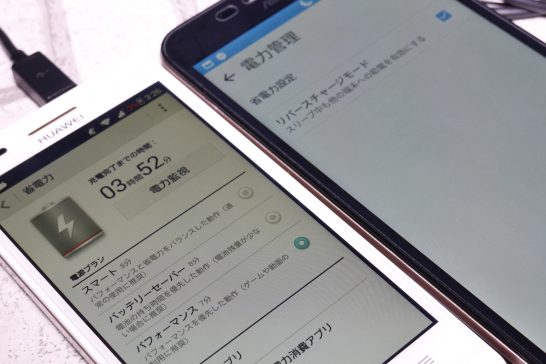
Ascend G6が充電できていることがわかる。
このZenFone Maxの特徴の1つとして他の機器への給電が可能という特徴があります。
ZenFone Maxをモバイルバッテリーの様に使って充電できるのでただただバッテリー容量が大きいだけのスマホではないところがいいですね!
メインで使えてモバイルバッテリーとしても使えるという万能っぷり・・・
画面の大きさを活かしたことをタフにこなす
画面が大きめの5.5インチなので画面が大きい方が捗る色々なことをタフにこなすことができます。
電子書籍を読む
電子書籍を読む際にはなるべく画面は大きい方が良いですよね?
ZenFone Maxなら画面がそこそこ大きく、ポケットにも入る大きさなのでかなり快適に電子書籍を読むことができます。
またバッテリー容量も大きいのでこういったあまり電池を食わないような作業であればかなり長時間使うこともできるのが良いですね!
電子書籍は読むけど専用端末を別に持ち歩くのは嫌!という人におすすめです。
動画を見る
ZenFone Maxを買って意外と捗ったのは動画視聴です。
ディスプレイの解像度が1280×720とかなり粗めなのでどうかなと思いましたが、最初こそ気になるものの、慣れれば気にならなくなり、割りと快適に動画視聴できました。
スピーカーが背面なのと出力が低いので音の大きさはいまいちですが、普通に動画を見る際にはそこまで気になりません。
Bluetoothスピーカーでもあれば更に快適に動画視聴できるかと思います。
結構いい感じのカメラ
かなりお値段が安いZenFone Maxですが、値段にしてはカメラはいい感じと感じました。
色々なモードがあり、楽しめるカメラでもありますね!
各種カメラモード

合計19種類のカメラモードが使用できる。
ZenFone Maxでは19種類ものカメラモードが使用可能です。
全部紹介するとごちゃごちゃになるのでオススメの機能だけ紹介です。
| マニュアル撮影 | 絞りやISO感度などを手動で調節して撮影できる。 |
|---|---|
| HDR | 複数枚の写真をハイダイナミックレンジ合成し、適切な露出に調節して撮影できる。 |
| 超解像度 | 複数枚の写真を合成し、擬似的に解像度の高い写真を撮影できる。(最大5100万画素で撮影可能) |
| ローライト(3M) | 暗い場所を明るく撮影できる。(ただし有効画素数は300万画素に減少します) |
| 単焦点 | 2枚の写真を合成して単焦点レンズで撮影したようなボケのある写真を撮影できます。 |
| 自分撮り | アウトカメラで自撮りしやすくなる機能です。顔の数を設定し、その顔のが数が検出されるとカウントダウンが始まります。 |
| GIFアニメーション | 写真を連写し、GIFアニメーションを作成できます。最大30枚まで撮影できます。 |
| タイムシフト撮影 | 一定時間ごとに写真を撮影し、連続して動いているような合成を出来ます。 |
| スマートリムーブ | 複数枚写真を撮影し、動いているものを削除する機能です。 |
| 低速度撮影 | 良くある、車のヘッドライトが線みたいに映る撮り方が出来ます。 |
特にマニュアル撮影は結構設定出来る項目が多く、使っていて楽しいです。
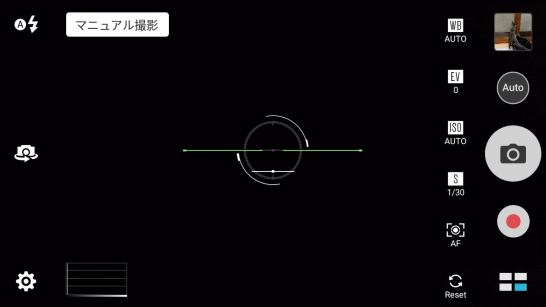
UIは結構しっかりしています。
操作しやすく設定項目も分かりやすくなっています。
[pc]
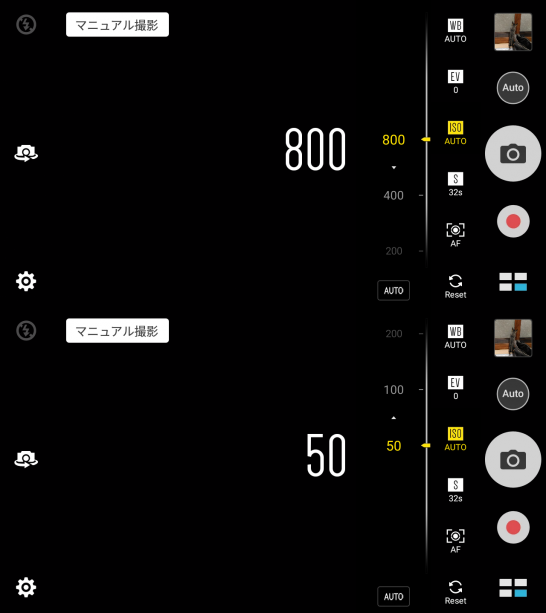
ISO感度は50-800の間で調節可能です。
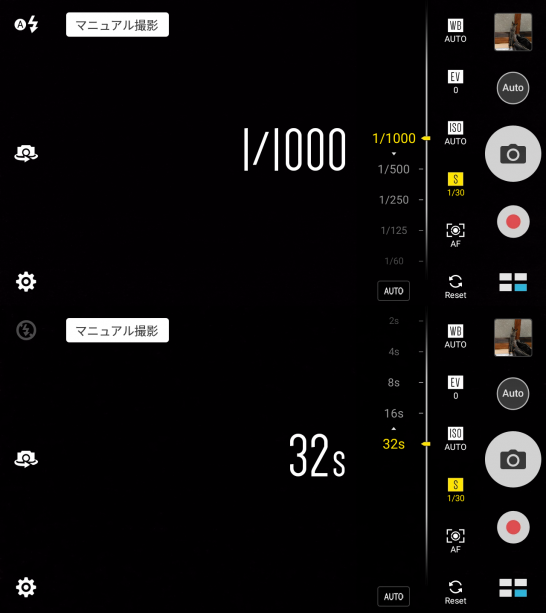
シャッタスピードは1/1000-32秒の間で設定可能です。
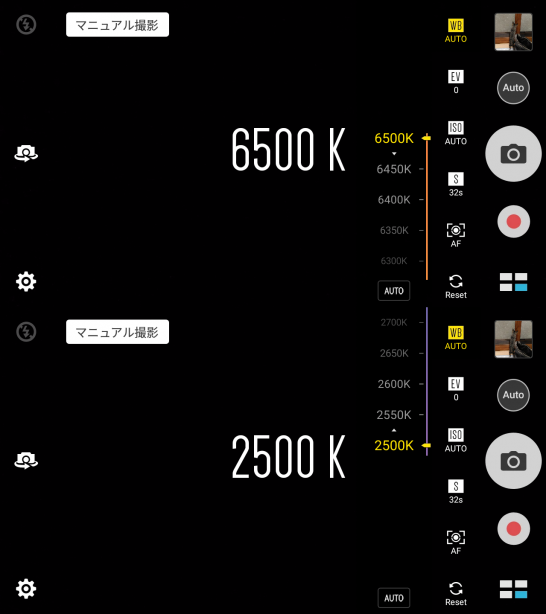
ホワイトバランスは色温度で設定可能。
2500K-6500Kの間で調節可能です。
[/pc]
[nopc]
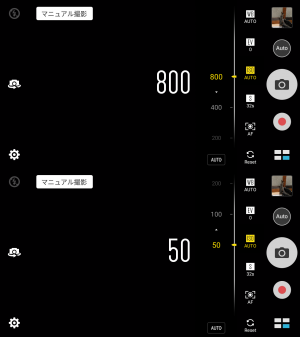
ISO感度は50-800の間で調節可能です。
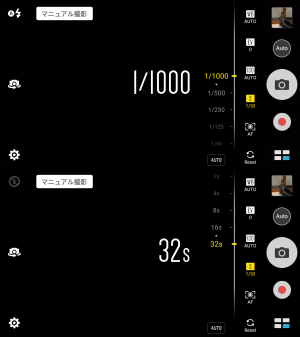
シャッタスピードは1/1000-32秒の間で設定可能です。
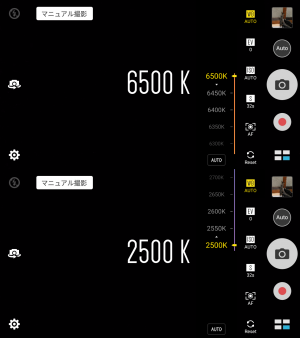
ホワイトバランスは色温度で設定可能で、2500K-6500Kの間で調節可能です。
[/nopc]
作例
※特にモードの表記がない写真はオート撮影です。

サラダです。
色合いは良いとは言えないが、悪くない。
解像感は割りと高いかも?

続いてカツカレー。
結構美味しそうに撮れている。

続いては焼肉。
少し暗めだったからか色合いが少し悪い印象を受ける。

日中の池。
明暗が結構多い場面だがそこそこ撮れている。
少し白飛びしてる感じもする。

東京スカイツリーを撮影。
オートモードでも結構しっかり写っている。

こちらはローライトモード。
かなり明るく撮れているが、明るい部分は白飛びしている。

続いてHDRモードで撮影。
オートよりも暗くなった印象を受ける。
暗い場所でも基本的にオートで良さそうですね。

ミニチュアカメラモードで撮ってみました。
ピントはマウスにあせて少し色味を変えて撮影しました。
まとめ
価格帯にしてはかなりしっかりしている
この価格帯にしては普通に使えるレベルのスペックを備えていて、低価格スマホ特有の「全然使えない何か」が搭載されている印象は受けませんでした。
確かにCPUは力不足ですし、カメラもフラッグシップと比べると劣りますが、それでもサブ機としてしっかりと使えるスペックに仕上がっているので、ストレスを感じる場面は少ないと思います。
ただ少し癖はある
そうは言ってもやはり癖はあります。
アプリの更新途中やGoogleドライブの同期途中、DropBoxにファイルをアップロード中などは非常に動作が重くなり、ハングアップしたんじゃないかなというくらいレスポンスが落ちることもあります。
そういった癖を少し理解した上で使う必要があるので初心者向けとは言えませんが、Android 4.0世代を知っている方などであれば使いこなせるかと思います。
何と言ってもスタミナは抜群
スタミナに関しては「抜群」の一言ですね。
1日ハードに使っても家に帰って寝るまで充電入らずのスタミナには驚かされました。
これからもサブ機兼モバイルルーターとして使っていきたいと思います。
今回はここまでです。
ではまた!




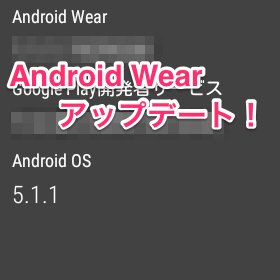







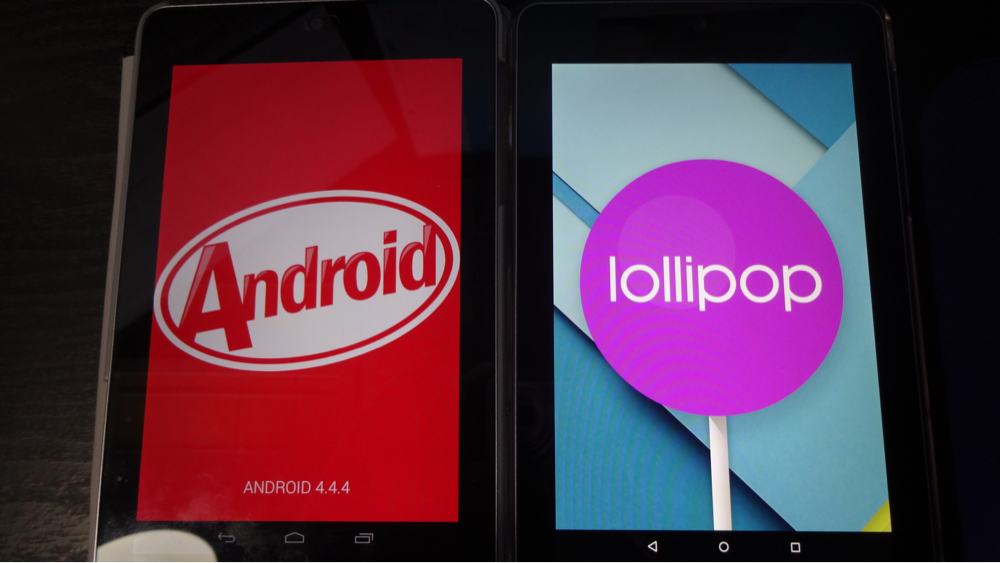








コメント